1. 基础认知:键盘设置与输入法切换
在日常工作中,键盘设置和输入法切换是影响工作效率的重要因素。尤其是在多语言环境下,如何快速切换输入法、调整键盘布局显得尤为重要。
Windows系统: 通过“开始”菜单进入“设置”,选择“时间和语言”下的“语言”选项。Mac系统: 在“系统偏好设置”中选择“键盘”-“输入源”进行配置。
以下步骤将帮助用户掌握基本的设置方法:
点击“开始”菜单,进入“设置”(齿轮图标)。选择“时间和语言”,然后点击左侧的“语言”。添加新语言或管理现有语言。确保每种语言下有对应的键盘布局。
2. 进阶操作:自定义输入法切换快捷键
对于需要频繁切换输入法的用户来说,自定义快捷键可以显著提升效率。
操作系统设置路径推荐快捷键Windows高级键盘设置按 Windows + Space 切换输入法Mac键盘 - 输入源 - 热键Control + 空格 或 Command + 空格
例如,在Windows系统中,可以通过以下步骤更改默认输入法或调整切换快捷键:
3. 深度解析:输入法切换的核心逻辑
从技术角度分析,输入法切换的本质是操作系统对键盘事件的拦截与处理。以下是实现这一功能的关键步骤:
// 示例代码:模拟输入法切换逻辑
function switchInputMethod(currentLanguage) {
const availableLanguages = ['en-US', 'zh-CN', 'ja-JP'];
const currentIndex = availableLanguages.indexOf(currentLanguage);
const nextIndex = (currentIndex + 1) % availableLanguages.length;
return availableLanguages[nextIndex];
}
在实际应用中,上述逻辑可能涉及更复杂的场景,如多线程处理、硬件驱动兼容性等。
4. 可视化流程:输入法切换设置指南
为帮助用户更直观地理解设置过程,以下提供一个流程图示例:
graph TD
A[开始] --> B[打开设置]
B --> C{选择"时间和语言"}
C --> D[点击"语言"]
D --> E{是否需要添加语言?}
E --是--> F[添加新语言]
E --否--> G[管理现有语言]
G --> H[检查键盘布局]
H --> I[进入"高级键盘设置"]
I --> J[设置切换快捷键]
通过以上流程,用户可以清晰地了解每个步骤的具体含义及其关联性。